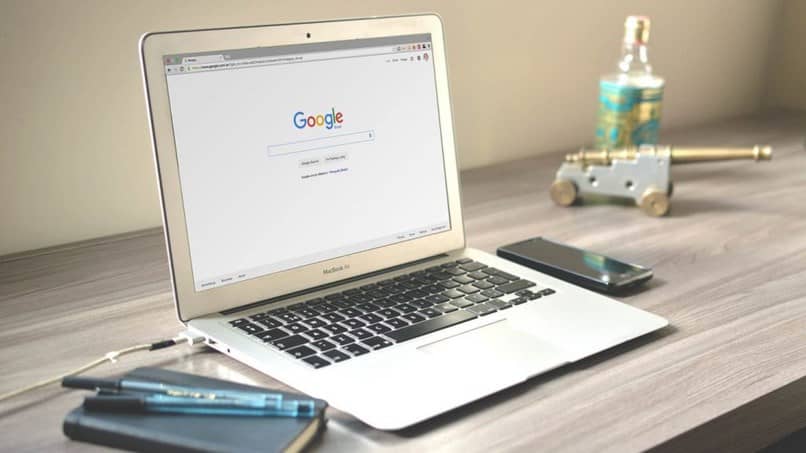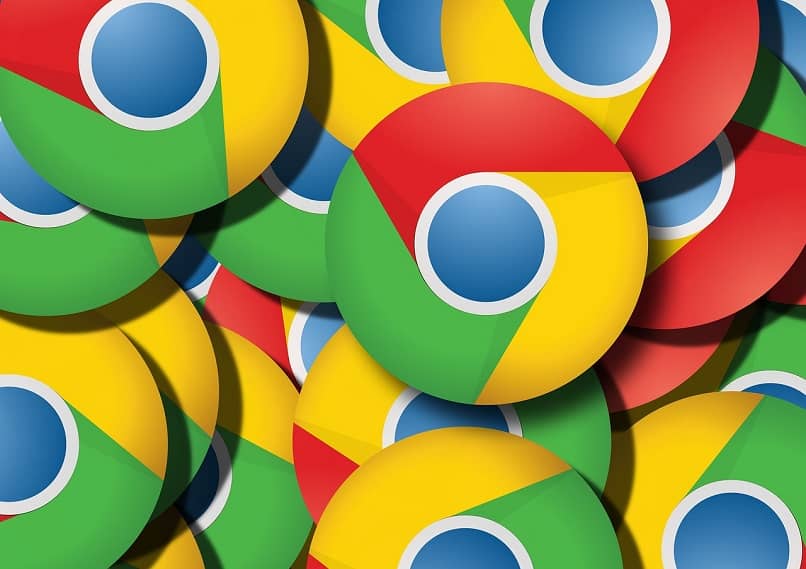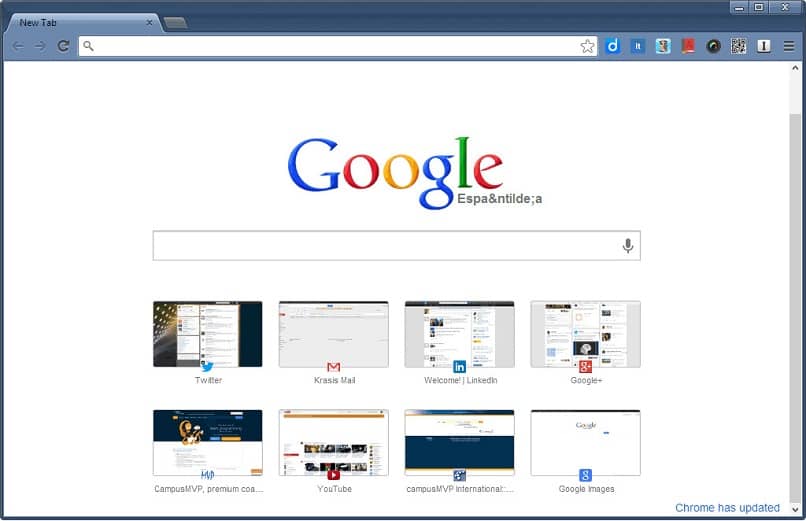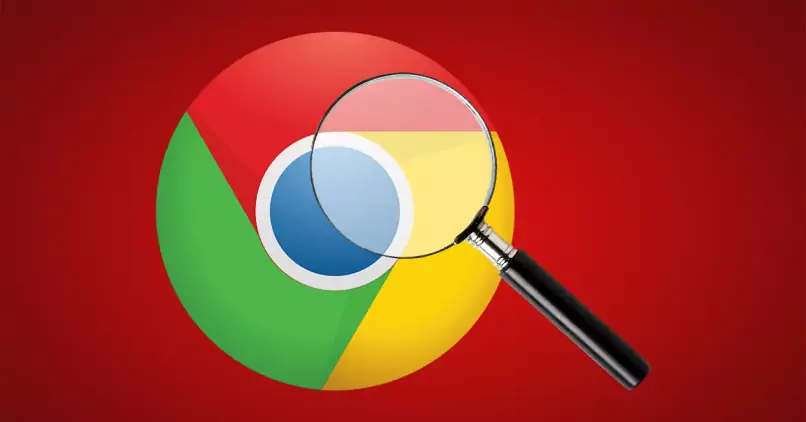Para todos los que navegamos por Internet, en algún momento cerramos el navegador por error; Esto puede causarnos pánico si tenemos alguna ventana importante abierta, ya que perderlo todo es un gran problema.
Pero no se preocupe, hay formas muy sencillas de restaurar la última sesión de su navegador; esta publicación te enseñará cómo restaurar la última sesión de páginas abiertas en Google Chrome. Entonces, si tiene problemas porque cerró accidentalmente el navegador, siga los consejos de este tutorial y restaure fácilmente todas sus ventanas.
Cabe destacar que puedes iniciar Chrome como invitado o puedes hacerlo con tu cuenta de Google para que puedas restaurar la sesión, es decir, el proceso se puede completar en ambos sentidos.
Pasos para restaurar la última sesión de páginas abiertas en Google Chrome
Hay tres métodos rápidos y sencillos para recuperar todas las páginas que ha cerrado accidentalmente en Google Chrome. Estos métodos son el historial de preguntas, las combinaciones de teclas y el clic derecho; Luego te mostraremos paso a paso cómo usar cada método:
- Abra el navegador nuevamente y vaya a la esquina superior derecha y haga clic en el ícono personalizado del programa; esta opción está indicada por Tres puntos horizontal.
- Aparecerá un menú donde verás la opción «Registro»Cuando mueva el cursor del mouse sobre esta opción, se mostrará un submenú en el que verá todas las ventanas cerradas recientemente.
- Haga clic en la página web que desea volver a abrir; y se abrirá de inmediato.
- Vuelva a abrir el navegador Google Chrome.
- Una vez dentro del navegador presione al mismo tiempo las llaves Transferir (icono de flecha de contorno apuntando hacia arriba) control (control) + T. esto funciona para su computadora con cualquier versión del sistema operativo Windows. Para usar este método en una Mac, debe presionar las teclas Shift + Command + T al mismo tiempo.
- Su navegador volverá a abrir las pestañas cerradas accidentalmente en una nueva ventana inmediatamente.
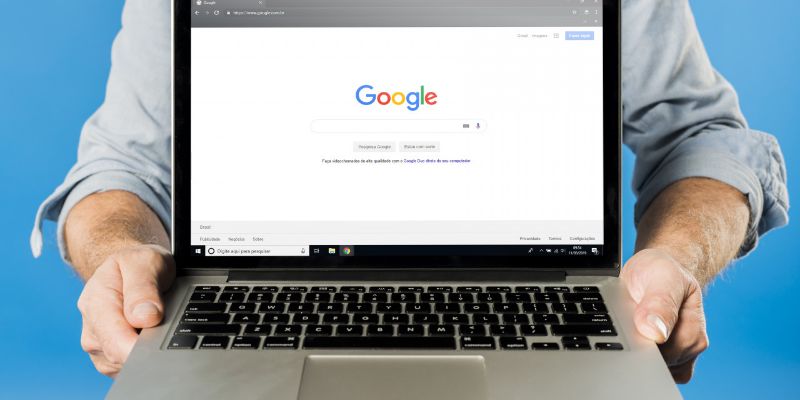
Este método es muy fácil de usar, también muy práctico como si siguieras presionando este combinaciones de teclas (Mayúsculas de Windows + Ctrl + T o Mayúsculas de Mac + Comando + T); Las páginas web que ha visitado y cerrado antes de iniciar sesión se seguirán recuperando, pero solo recibirá las últimas 10 visitas. Sin embargo, esto no funcionará si estaba navegando de forma privada en modo incógnito.
- Vuelva a abrir su navegador Google Chrome.
- En la nueva pestaña, mueva el cursor del mouse a la parte superior del navegador y botón derecho del ratón en el espacio vacío a la derecha de la nueva pestaña. Es importante que esté en la parte superior del navegador, justo al lado del símbolo más (+).
- Cuando se muestra un menú, seleccione «Abrir una pestaña cerrada».
- Entonces aparecerán las pestañas que cerró por error.
Con este método puedes hacer el mismo proceso 10 veces y se abrirán las últimas diez páginas web que visitaste, de esa forma recuperarás todo lo que cerraste accidentalmente.
¿Cómo restaurar automáticamente la última sesión de páginas abiertas en Google Chrome?
- Abra su navegador Google Chrome.
- Vaya a la esquina superior derecha y haga clic en el icono Tres puntos vertical, indicando la opción de personalización del programa.
- Se abrirá un menú desplegable inmediatamente, haga clic en la opción «Configuración».
- Ahora verá en la pantalla un conjunto de opciones para configurar su navegador, consulte la sección «Inicio».
- En este encabezado, marque la casilla «Continúa la sesión donde la dejaste» (también puede decir «Continuar ya que dejé todo antes de cerrar»); luego, cada vez que abra su navegador Google Chrome, automáticamente restaurará las pestañas que dejó abiertas en su última sesión.
Tenga en cuenta, si cierra su navegador directamente, es decir, si accidentalmente hace clic en la X ubicada en la esquina superior derecha; las pestañas que estaba usando en esa sesión se restaurarán la próxima vez que abra su navegador. Sin embargo, esto no sucederá si cierra una pestaña con la pestaña del navegador.
También le recordamos que no solo se pueden recuperar las páginas que cerramos, sino que este navegador nos permite recuperar el historial de búsqueda eliminado.

Google Chrome tiene un gran prestigio en el mundo; por tanto, es el navegador más utilizado por miles de usuarios que disfrutan de los beneficios que ofrece.
En este tutorial aprendiste que puedes con unos simples pasos posponer la última sesión de páginas abiertas en Google Chrome; entonces ya no tendrá que preocuparse si cierra su navegador por error.